excel对应关系数据自动填充的方法:首先打开表格输入“=vlookup(A2,”,选中要查找数据的区域;然后将公式改为“=vlookup(A2,表二!$A$2:$B$17,2,false)”;最后鼠标左键点击下拉填充即可。
excel对应关系数据自动填充的方法:首先打开表格输入“=vlookup(A2,”,选中要查找数据的区域;然后将公式改为“=vlookup(A2,表二!$A$2:$B$17,2,false)”;最后鼠标左键点击下拉填充即可。

本文操作环境:Windows7系统,Microsoft Office Excel2010版本,Dell G3电脑。
excel对应关系数据自动填充的方法:
1、首先打开需要编辑的Excel表格,点击表,1B2单元格输入“=vlookup(A2,”。
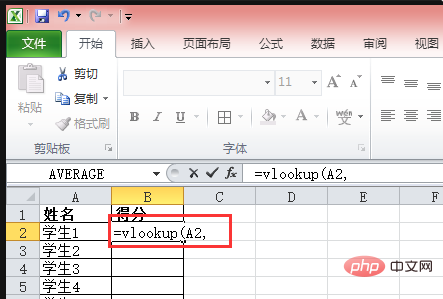
2、然后点击打开表2,选中要查找数据的区域。
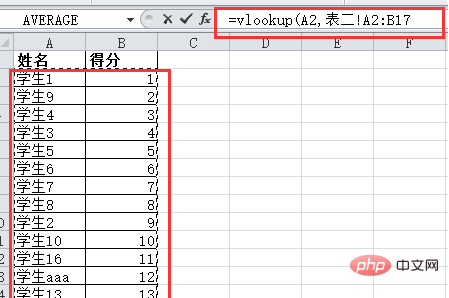
3、然后返回表1,将公式改为“=vlookup(A2,表二!$A$2:$B$17,2,false)”,回车确定。
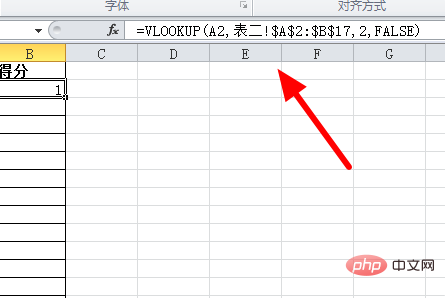
4、然后鼠标左键点击下拉填充下面的单元格就可以了。
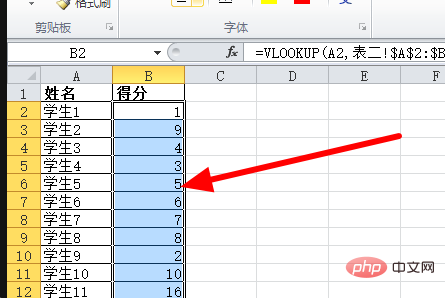
相关学习推荐:excel教程
以上就是excel对应关系数据如何自动填充的详细内容,更多请关注自由互联其它相关文章!
